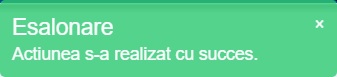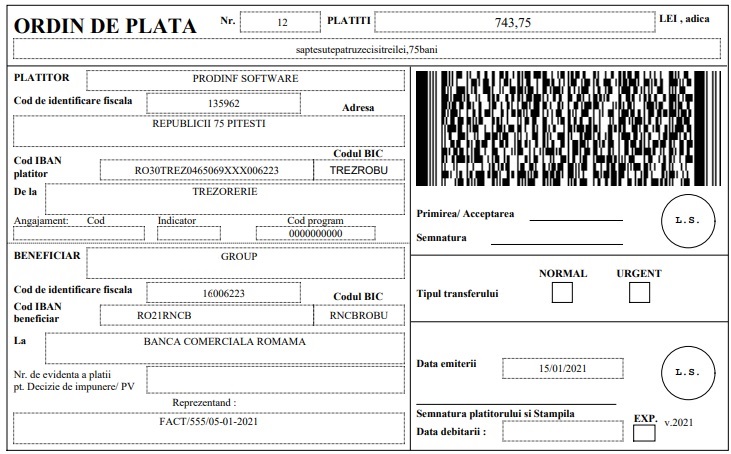Facilitati Ordine de Plata
In cadrul functiei Cash Management -> Plati prin Banci -> Plati prin Banci -> Ordine de Plata-> Procesare Ordine de Plata sunt disponibile butoane ce ofera anumite facilitati:
Valori Plati
Buton disponibil pe toate actiunile fluxului, care prezinta situatia centralizata si la nivel de actiune in momentul consultarii:
Disponibil in Conturi;
Disponibil la Banci;
Valori OP - valorile cumulat si la nivel de fiecare actiune a ordinelor de plata;
Disponibil Nealocat;
Nr. Inregistrari Plati - numarul de inregistrari totale si la nivel de actiune a platilor.
1. Pe oricare din actiunile fluxului de plati apasati butonul
;
2. Apasati butonul
pentru a inchide fereastra.
Actualizare Informatii Furnizor
Functionalitate disponibila pe actiunile Preluare sau Ordonantare, ce permite actualizarea informatiilor bancare aferente furnizorului. Acestea sunt propuse automat de sistem din Nomenclatorul de Parteneri. Pentru modificarea sau completarea lor:
1. Pe oricare din actiunile Preluare sau Ordonantare identificati inregistrarile pentru care se doreste actualizarea;
2. Modificari/Completati campurile Banca Furniz, Iban Furn la nivel de inregistrare;
3. Apasati butonul
.
Verificare IBAN Furnizor
Buton disponibil pe actiunile Preluare, Ordonantare si Aprobare, ce permite verificarea codurilor IBAN ale furnizorilor, la nivel de inregistrare.
1. Pe oricare din actiunile Preluare, Ordonantare sau Aprobare identificati si bifati inregistrarile pentru care se doreste verificare;
2. Apasati butonul
;
Sistemul afiseaza:
in situatia in care codurile IBAN au o structura corecta;
sau
in situatia in care exista coduri IBAN cu structura gresita.
Consultati raportul de erori si efectuati modificarile necesare.
Evidenta Actiuni
Buton disponibil pe toate actiunile fluxului, care prezinta istoricul operatiunilor efectuate la nivel de inregistrare, ordonate descrescator.
1. Pe oricare din actiunile fluxului identificati si bifati inregistrarea pentru care se doreste consultarea istoricului;
2. Apasati butonul
;
Sistemul afiseaza:
3. Apasati butonul
(Inchidere) pentru a inchide fereastra.
Info
Buton disponibil pe toate actiunile fluxului, care prezinta un sumar al inregistrarilor din ecranul actiunii respective:
Moneda;
Nr. Select. - numarul platilor selectate (bifate);
Valoare Selectate - valoarea totala a platilor selectate;
Nr. Necelect. - numarul platilor neselectate;
Valoare Neselect. - valoarea totala a platilor neselectate;
Nr. Total - numarul total al platilor;
Total - valoarea totala a platilor.
1. Pe oricare din actiunile fluxului apasati butonul
;
2. Apasati butonul
sau
(Inchidere) pentru a inchide fereastra.
Raport Erori
Buton disponibil pe toate actiunile fluxului, care afiseaza erorile intampinate la ultima operatie.
1. Pe oricare din actiunile fluxului apasati butonul
;
2. Apasati butonul
(Inchidere) pentru a inchide fereastra.
Propunere Data Programare
Buton disponibil pe actiunea Ordonantare, ce permite propunerea valorii in campul Data Prg. pentru mai multe inregistrari.
1. Bifati in coloana (Sel) inregistrarile ce se doresc a fi actualizate;
2. Apasati butonul
;
3. In fereastra deschisa completati pentru campul Data noua valoare;
4. Apasati butonul
.
Actualizare Data Programare
Facilitate disponibila pe actiunea Ordonantare, ce ofera posibilitatea de a modifica data la care a fost programata efectuarea platii.
Se poate efectua:
1. La nivelul fiecarei plati, pentru inregistrarile cu starea Preluat.
Pozitionati-va pe linia pentru care se doreste modificarea;
Pe coloana Data prg., la nivelul liniei, completati sau selectati, de la butonul
(Selectare data), noua valoare, mai mare sau egala ca data curenta;
Apasati butonul
(Salveaza modificari) din dreapta campului Data prg.
sau
2. Pentru mai multe plati simultan, pentru toate inregistrarile.
Bifati in coloana Sel inregistrarile pentru care se doreste modificarea;
Apasati butonul
;
In fereastra deschisa, completati sau selectati in campul Data noua valoare, mai mare sau egala ca data curenta;
Apasati butonul
.
Esalonare
Facilitate disponibila pe actiunea Ordonantare pentru inregistrarile cu starea Preluat, ce permite plata esalonata a unei facturi.
1. Bifati factura in coloana (Sel);
2. Apasati butonul
;
3. In fereastra Esalonare completati campul Numar plati cu numarul platilor in care doriti sa fie esalonata factura;
4. Apasati tasta Enter;
5. Actualizati corespunzator campurile:
Data prg. - data programarii unei plati;
Suma OP - valoarea esalonata a ordinului de plata.
6. Apasati butonul
;
7. In fereastra Confirmare esalonare apasati butonul
.
Sistemul afiseaza mesajul:
Raport Plati Furnizor
Buton disponibil pe actiunile Propunere si Aprobare dupa selectia disponibilului, ce prezinta situatia platilor cu starea Propus, programate intr-un interval de timp.
1. Apasati butonul
;
2. In fereastra deschisa actualizati in campul Data programare intervalul dorit;
3. Apasati butonul
;
Sistemul afiseaza platile programate la nivel de furnizor:

Listare Ordine de Plata Trezorerie
Facilitate disponibila pentru conturile de Trezorerie pe actiunea Transmitere, ce permite listarea ordinelor de plata.
1. Bifati ordinele de plata pentru care se doreste listarea. Acestea trebuie sa aiba starea Transmis si numere alocate.
2. Apasati butonul
;
3. In fereastra deschisa apasati butonul
. Daca la pasul anterior au fost bifate ordinele de plata atunci nu mai este obligatorie completatea campurilor De la si Pana la.
Sistemul afiseaza:
4. Apasati succesiv butoanele
(Inchidere) si
pentru a reveni in fereastra anterioara.